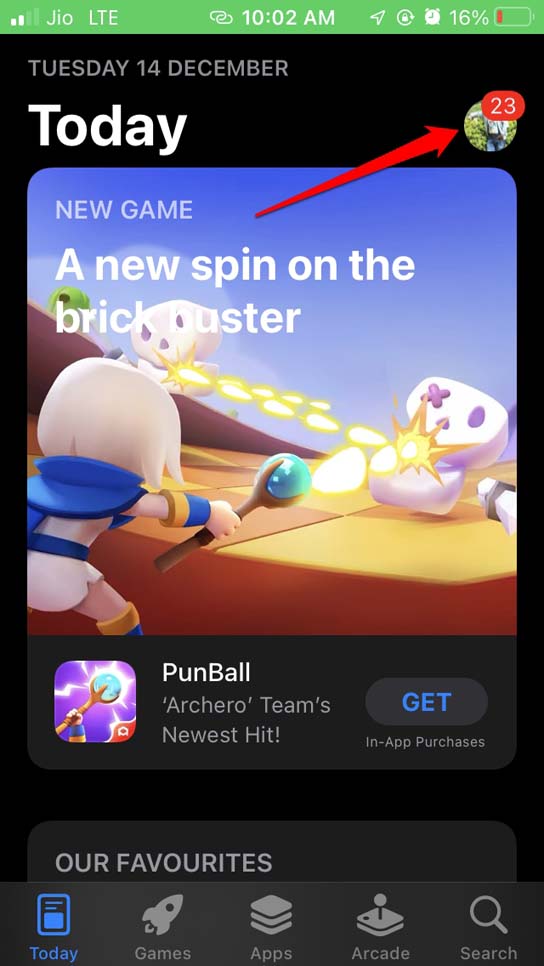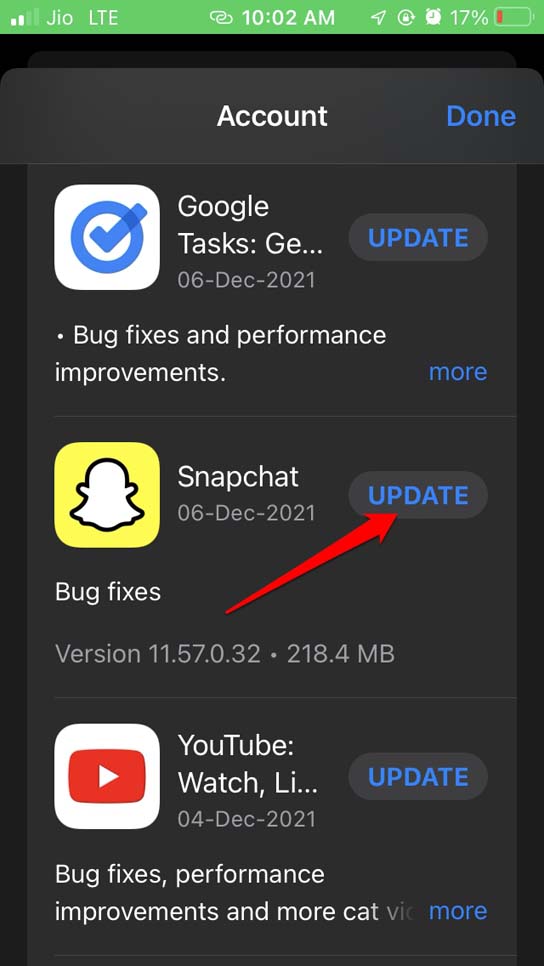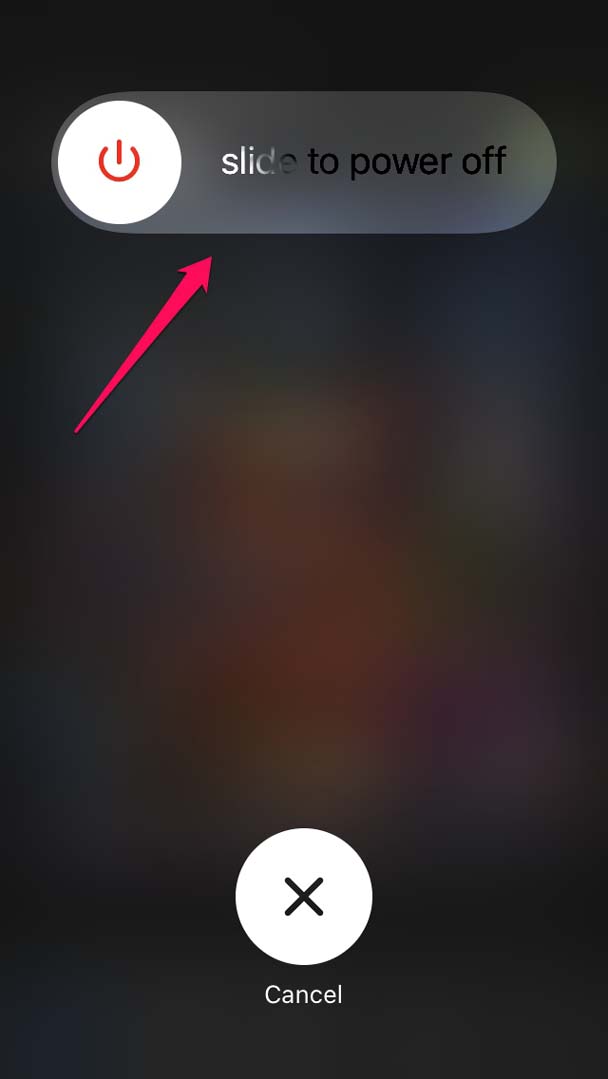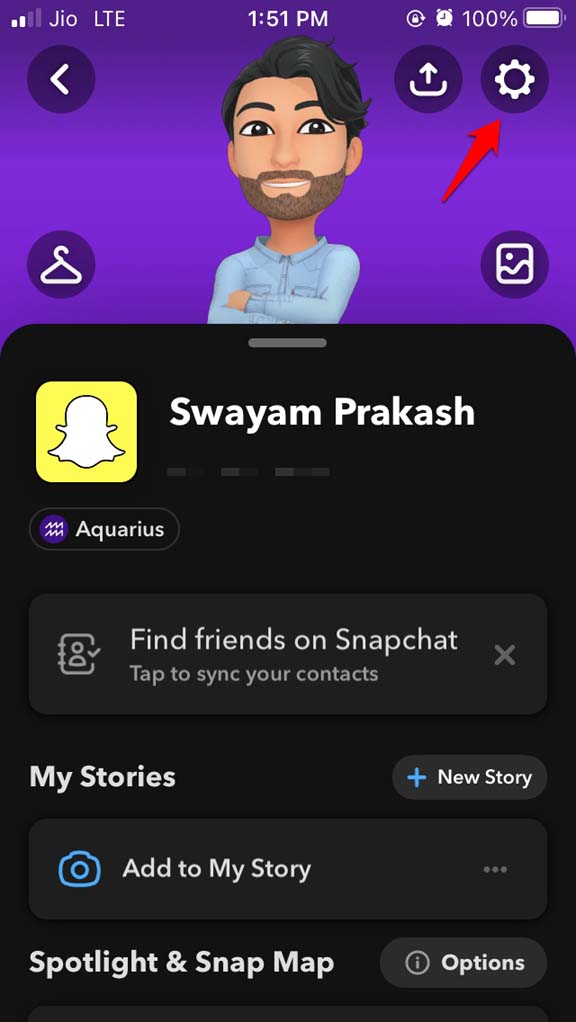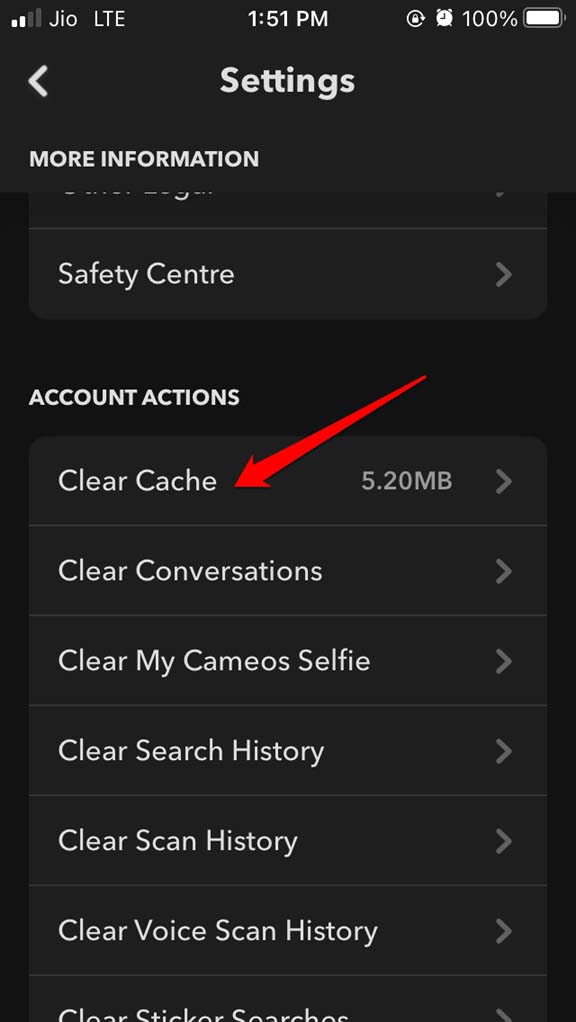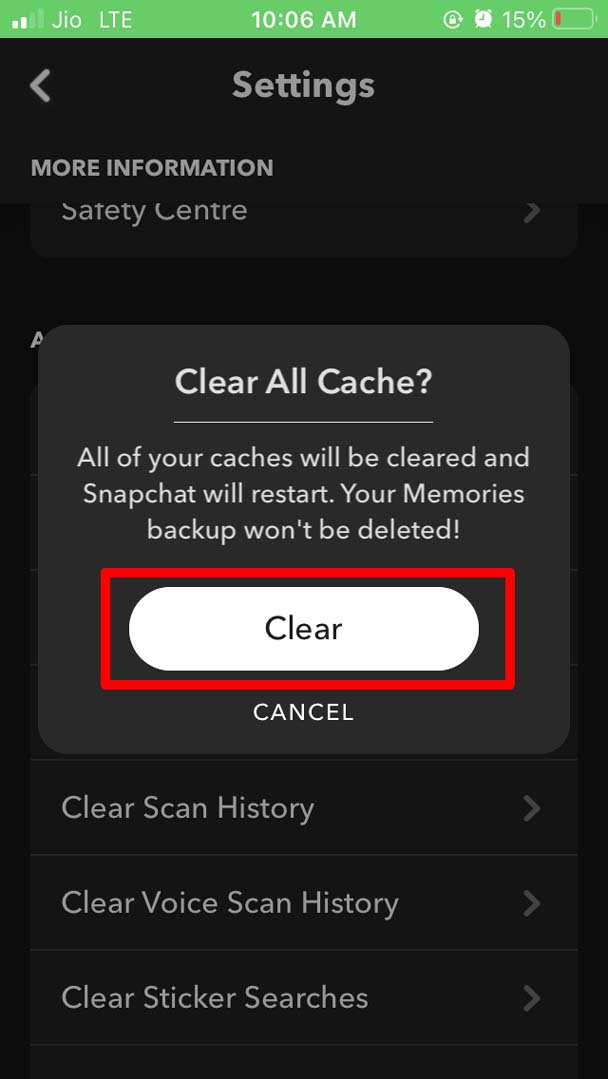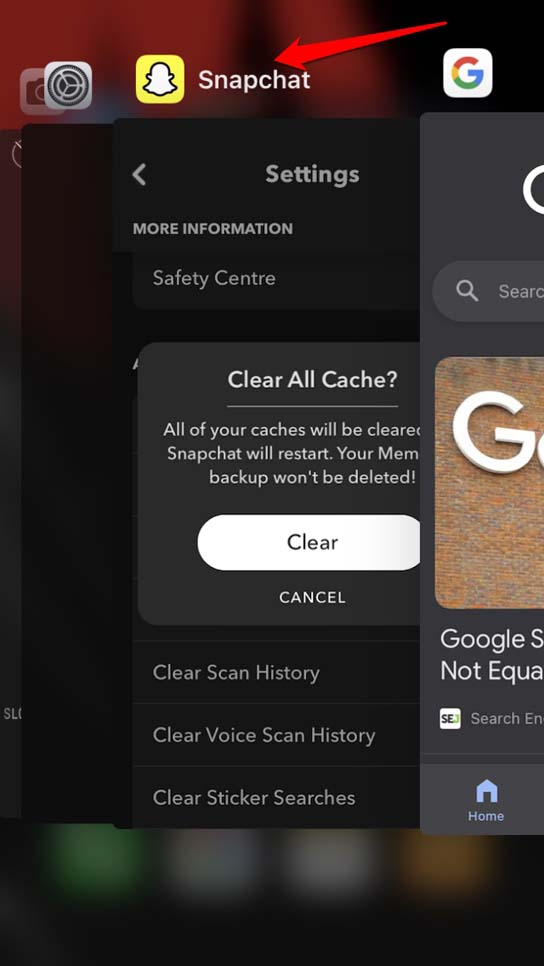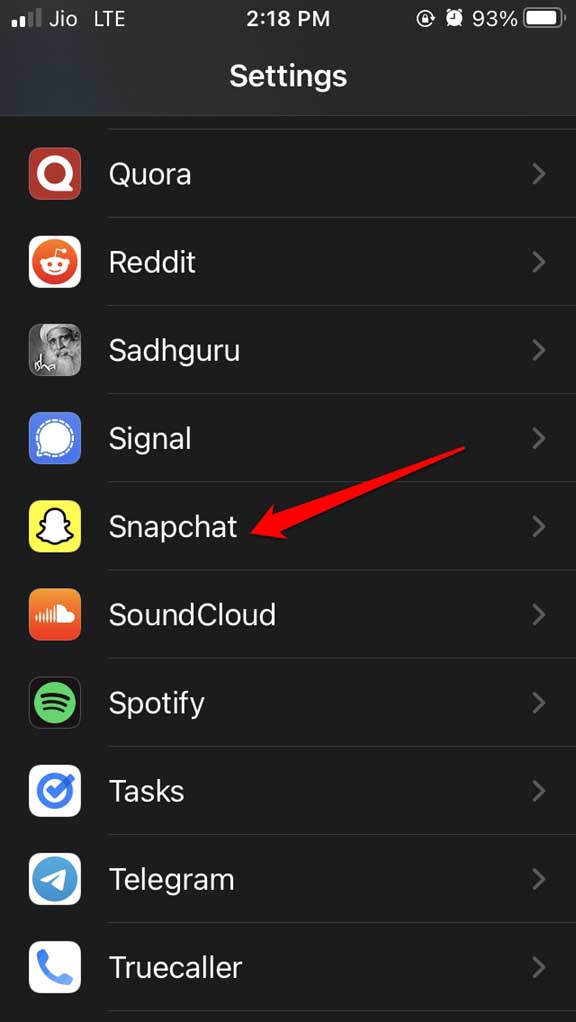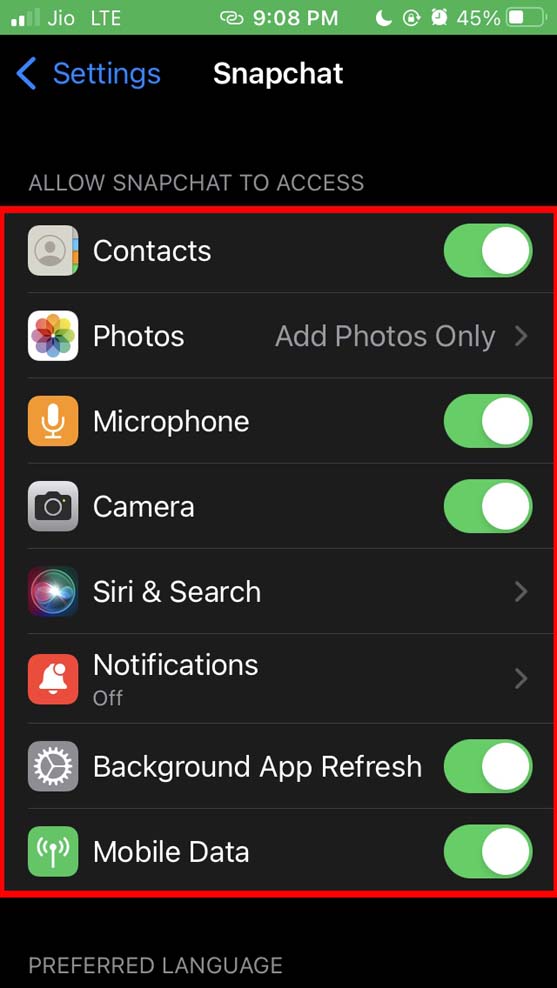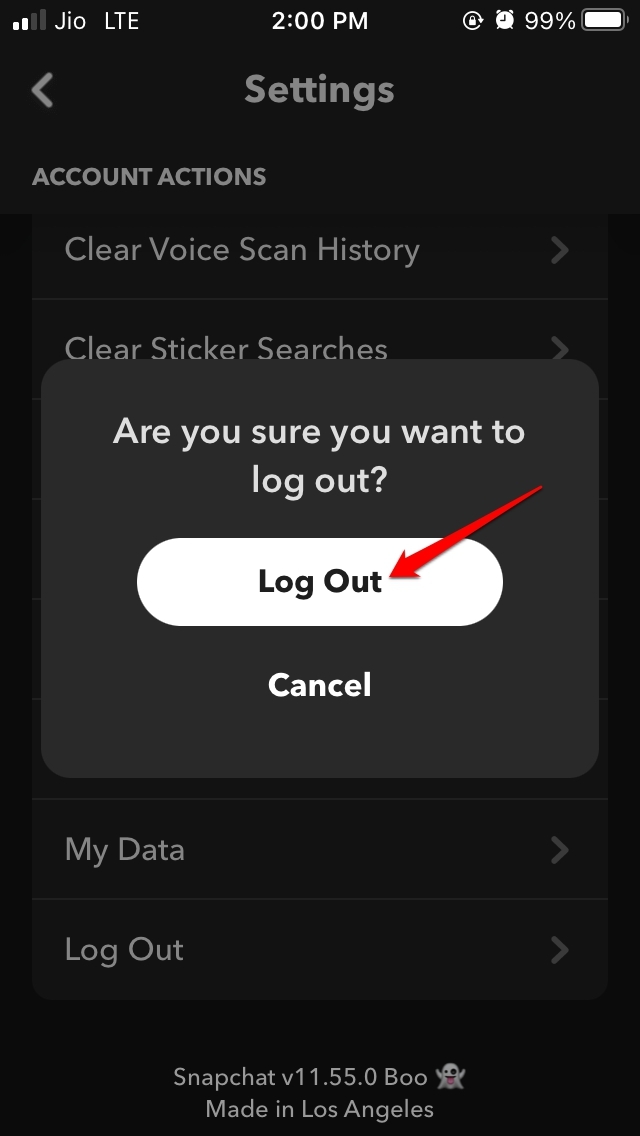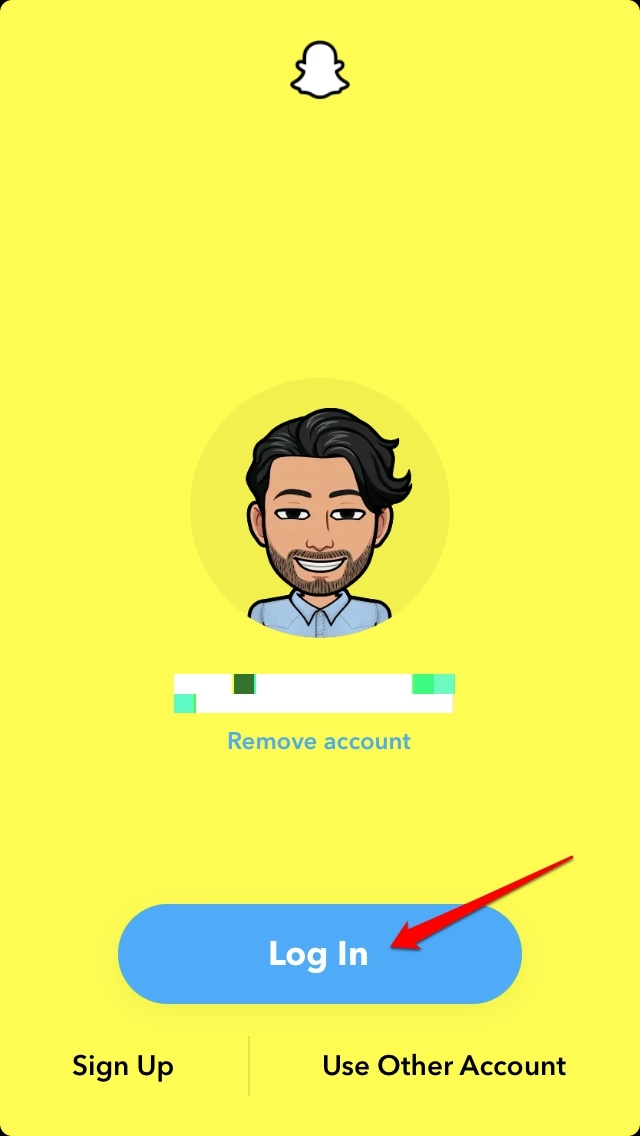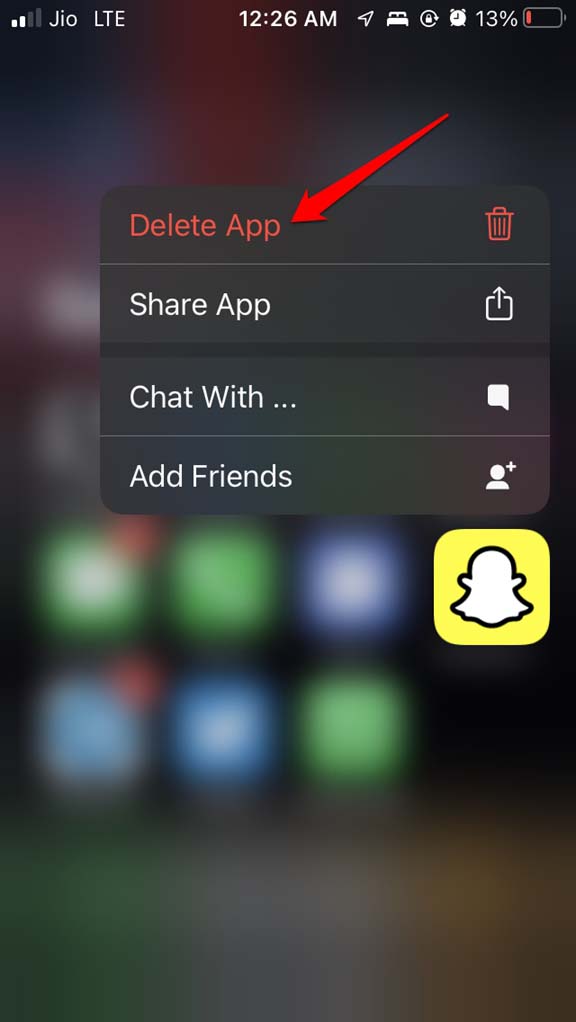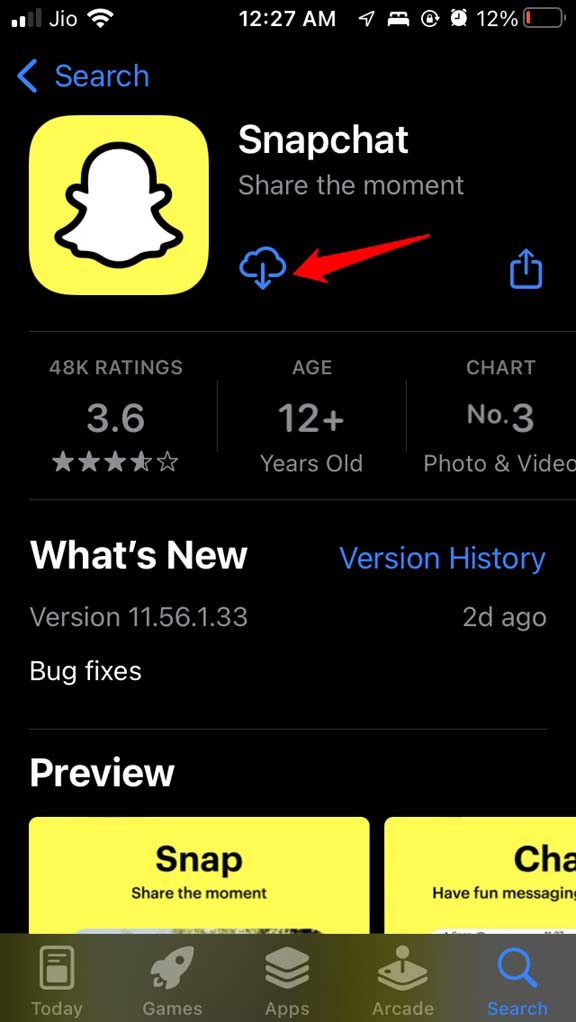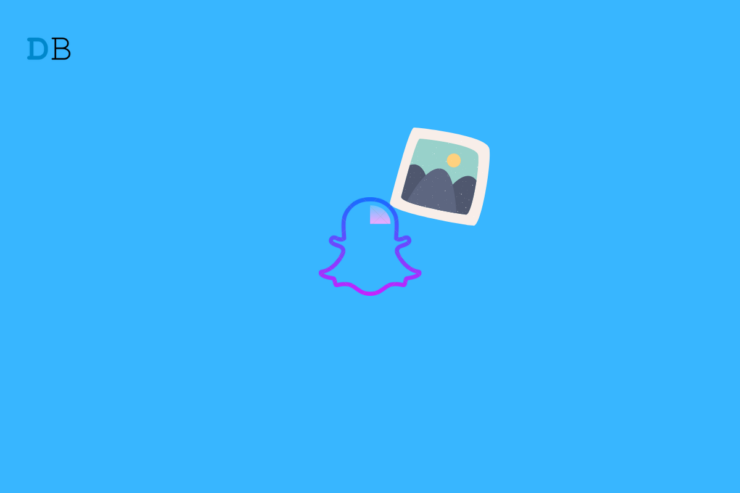
在 Snapchat 上,快照和故事将在一定的可见性时间限制后自动删除。Snapchat 用户可能希望保存他们的快照和故事,以便以后查看或重新发布;有一个功能 Snapchat 回忆。该功能虽然有用,但通常不会加载用户保存的内容。在本指南中,我们将了解如何在 iPhone 上未加载 Snapchat 记忆时进行修复。
糟糕的互联网连接可能会导致 Snapchat 应用程序拒绝加载保存到记忆中的内容。社交媒体应用程序的服务器可能已关闭以解决技术问题。发生这种情况时,应用程序的大部分服务将不可用。有时拒绝设备某些属性的权限可能会导致应用程序的功能无法使用。
有时它可能是您正在运行的较旧版本的 Snapchat,其中可能存在错误。错误可能会导致应用程序的功能出现异常。无论如何,既然我们知道了 Snapchat 记忆可能无法在您的 iPhone 上运行的常见原因,让我们查看故障排除提示以解决问题。
修复 Snapchat 内存无法在 iPhone 上运行的最佳方法
按照您 iPhone 上的这些故障排除方法,让 Snapchat 记忆功能再次发挥作用。
1. 更新 Snapchat
首先将您的 Snapchat 应用程序更新到最新版本。这将消除您 iPhone 上安装的当前旧版本 Snapchat 上的应用程序上的任何错误。
- 打开应用商店。
- 点击右上角已连接的 Apple ID 个人资料头像。

- 现在,检查等待更新的应用程序列表。
- 检查 Snapchat 是否出现在此列表中。
- 如果列出了 Snapchat,请点击选项更新。

更新 Snapchat 后,访问应用程序并检查您是否可以看到 Snapchat 记忆。
2.重启设备
经常重启 iPhone 可以解决应用程序出现的小问题。要重新启动 iPhone,请按照以下简单步骤操作。
- 握住 iPhone 并长按侧边按钮。
- 当下一个屏幕上出现“滑动关机”选项时,拖动滑块以关闭设备。

- 接下来,再次按下电源按钮以打开 iPhone。
- 启动 Snapchat 并检查您现在是否可以检查记忆。
3. 检查 Snapchat 服务器是否已关闭
您必须访问DownDetector网站并检查 Snapchat 的服务器是否已关闭。通常,当服务器出现故障时,会更大规模地修复错误。在这个网站上,全世界都会有关于 Snapchat 中断的报告。
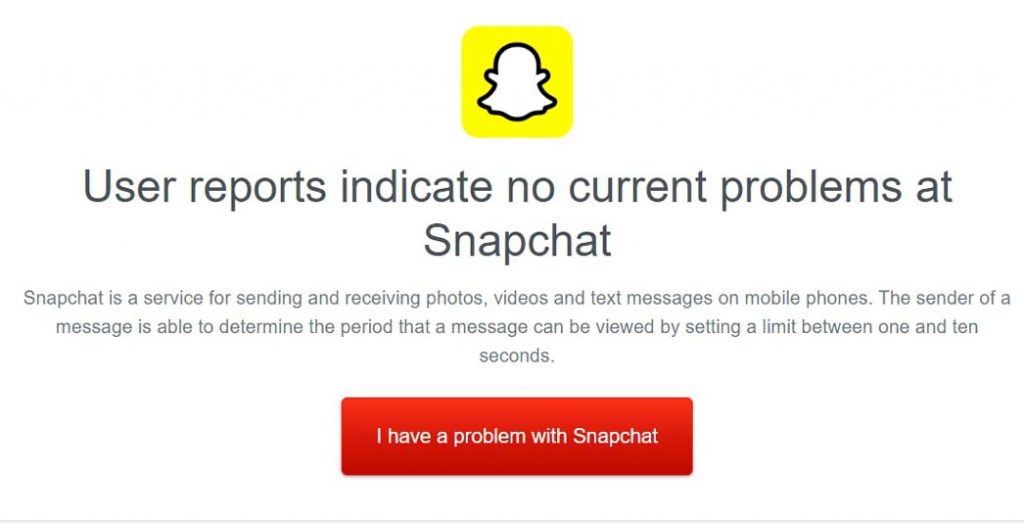
此外,人们还会在 DownDetector 上报告他们的中断经历。如果所有 Snapchats 服务器都关闭了,您必须等到 Snapchat 正式解决该问题。
4.清除Snapchat的缓存
Snapchat 有一个内置选项来清除垃圾数据的缓存。您可以清除缓存,这应该可以解决您的个人资料中缺少快照和故事的问题。
- 在 iPhone 上打开 Snapchat。
- 点击左侧的头像。
- 现在,点击齿轮图标进入设置。

- 滚动到选项清除缓存并点击它。

- 点击清除确认。

5. 强制退出 Snapchat
您可以尝试从 App Switcher 关闭 Snapchat 应用并重新启动它。这通常可以解决丢失 Snapchat 记忆的问题。
- 双击主页按钮(基于 Touch ID 的 iPhone)以调出 iOS App Switcher。
- 如果您使用的是配备面容 ID 的 iPhone,请从设备底部边缘向上轻扫,在显示屏中间暂停,然后松开手指。这将打开应用程序切换器。
- 导航到 Snapchat,按下应用卡,然后向上滑动以将其关闭。

- 然后点击 Snapchat 应用程序图标将其打开。现在,您应该可以访问已保存的快照和故事了。
6. 在 iPhone 上启用 Snapchat 的所有权限
确保已在 iPhone 上启用 Snapchat 应用程序的所有必要权限。要检查这一点,
- 访问iPhone 上的设置应用程序。
- 导航到Snapchat并点击它。

- 确保启用了可访问性下提到的所有方面,以便 Snapchat 获得所有必要的权限以顺利运行。这应该可以解决 Snapchat 记忆的问题。

7. 退出并重新登录 Snapchat
此外,您可以尝试退出您的 Snapchat 帐户并立即重新登录。
- 打开 Snapchat 并点击左侧的头像。
- 然后点击设置图标(齿轮图标)。
- 向下导航到注销并点击它。
- 确认您的注销。

- 现在,输入您的密码并再次登录您的帐户。

8. 卸载并重新安装 Snapchat
最后,如果上述提示都不起作用,那么您可以尝试在 iPhone 上卸载并重新安装 Snapchat。不用担心,因为您的个人资料信息和其他数据将是安全的,即使您从设备中删除该应用程序也不会被篡改。
- 长按 Snapchat 图标并选择Delete App。

- 出现弹出窗口时,点击删除确认删除。
- 现在,前往 App Store。
- 搜索 Snapchat 并点击安装按钮,将应用重新安装到您的 iPhone 上。

- 现在,检查之前保存到记忆中的内容是否正在显示。
如果 Snapchat 记忆功能在您的 iPhone 上不起作用,请尝试所有这些故障排除技巧。那应该可以为您解决问题。